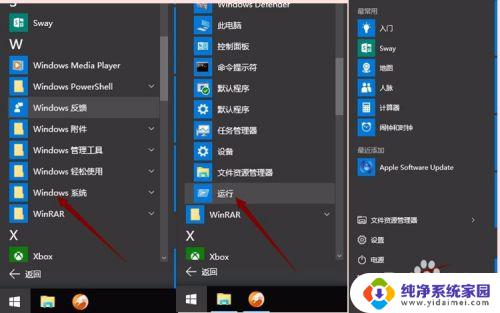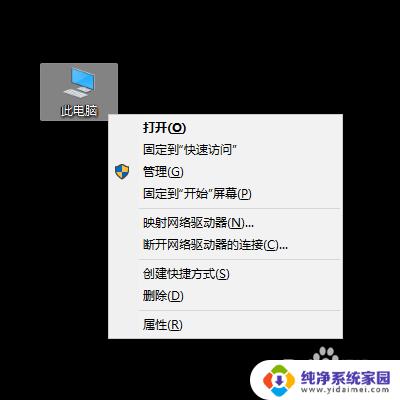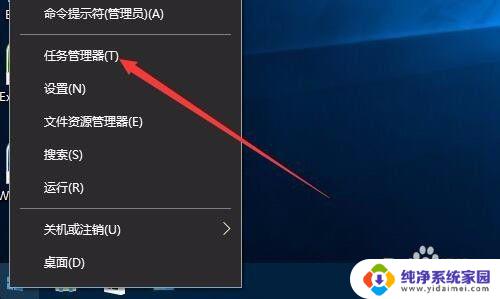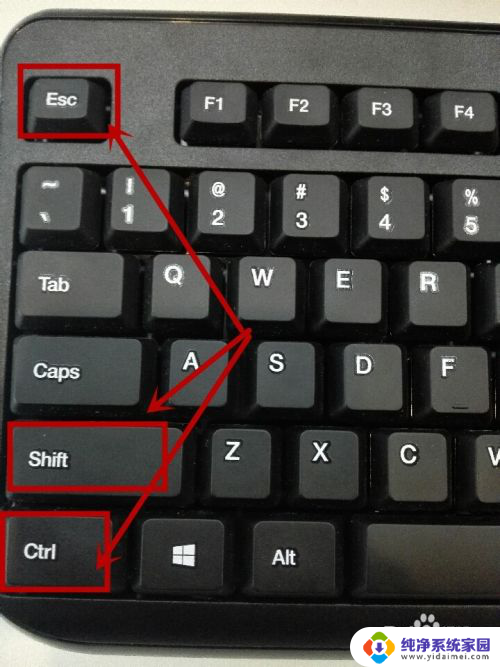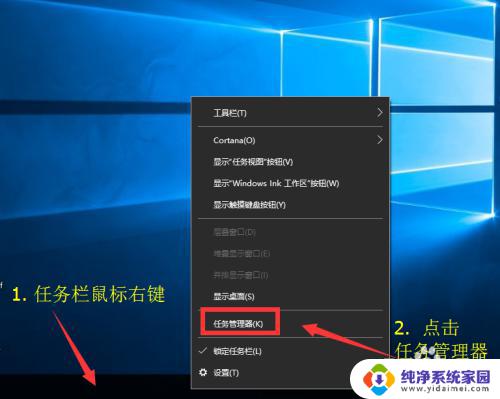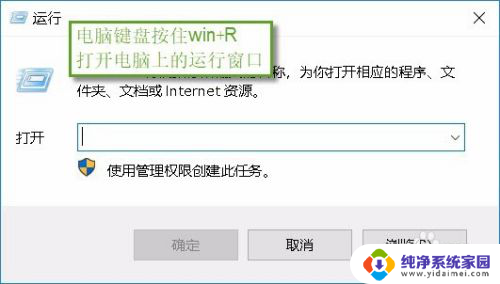如何打开window服务 Win10服务管理器打开方法
更新时间:2024-10-03 11:50:30作者:yang
在Windows 10中,服务管理器是一个非常重要的工具,可以帮助用户管理系统中运行的各种服务,要打开服务管理器,可以通过按下Win + R组合键打开运行窗口,然后输入services.msc并按下回车键即可。接下来会弹出一个窗口,其中列出了系统中所有的服务,用户可以根据需要对这些服务进行启动、停止、暂停或重启操作。服务管理器的使用对于优化系统运行、解决问题以及保护系统安全都非常重要。
具体方法:
1.同时按下"WIN+R" 打开服务的命令运行窗口。在服务运行窗口中输入services.msc
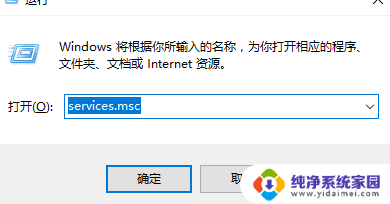
2.同时按下“Win+X”弹出系统快捷菜单
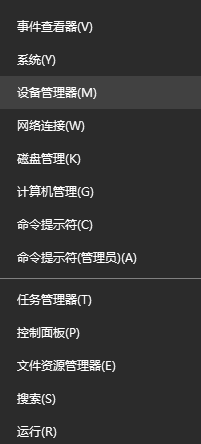
3.在菜单中找到“计算器管理”点击并进入
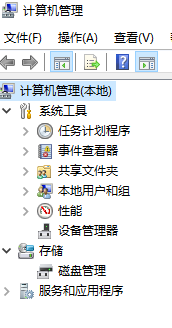
4.在Win10开始菜单底部的搜索框中搜索“服务”搜索到服务直接点击并既进入

5.在此电脑图标上点击鼠标右键,选择管理。
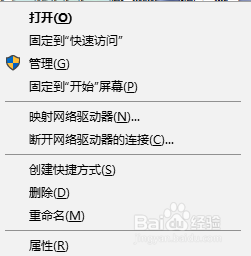
6.在计算管理栏中找到“服务和应用程序”点击选择,然后双击右侧的服务
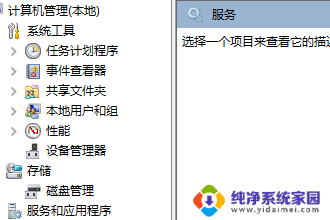
以上就是如何打开window服务的全部内容,有需要的用户就可以根据小编的步骤进行操作了,希望能够对大家有所帮助。